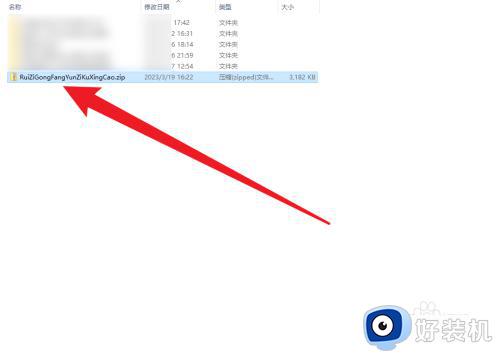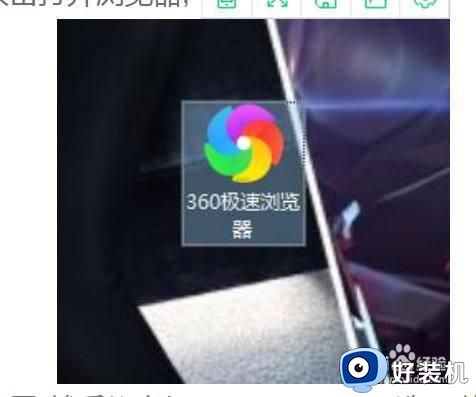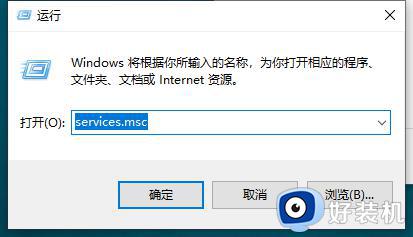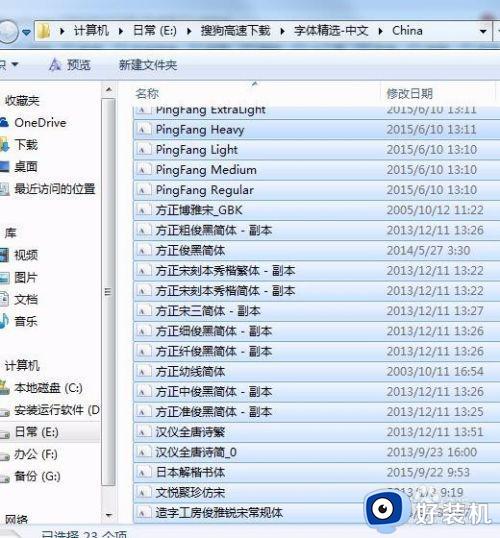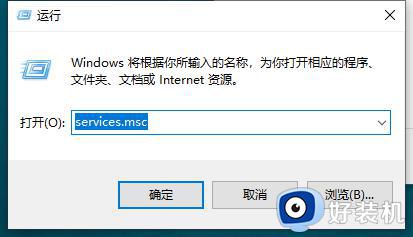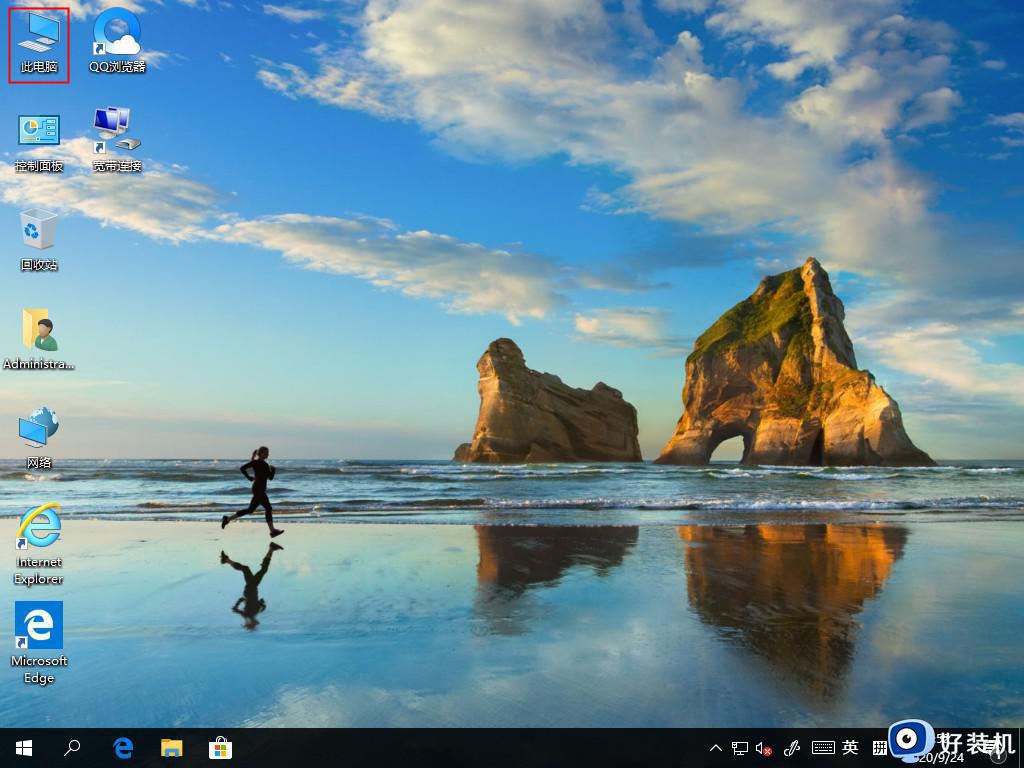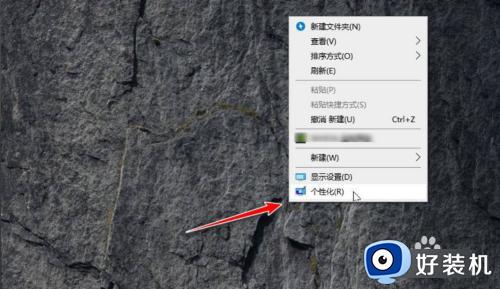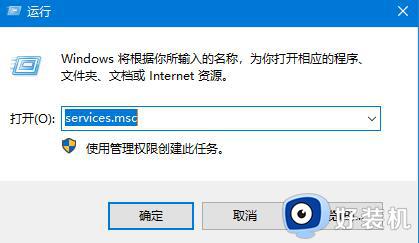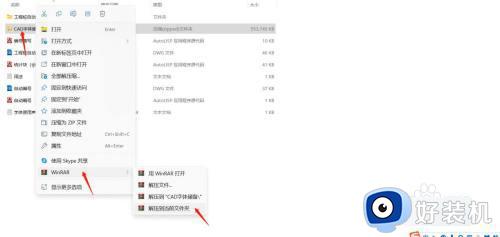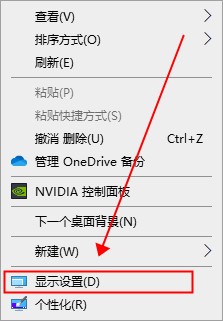书法家颜楷体在win10系统怎么安装不上解决方法
时间:2022-04-27 09:26:51作者:xinxin
可能有朋友想对win10 ghost系统的字体进行更改,而系统默认的微软字体很多都不满足用户的要求,因此一些用户也可以在网上下载书法家颜楷体安装到win10系统中,可是却出现了安装不上的情况,面对这种情况应该怎么解决呢?下面小编就来告诉大家书法家颜楷体在win10系统怎么安装不上解决方法。
推荐下载:系统之家win10镜像
具体方法:
1、首先,我们按下Win+R快捷键,打开运行按钮。
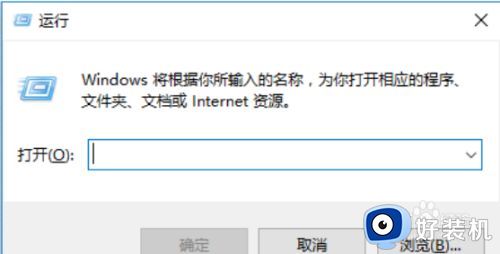
2、然后输入services.msc,回车。
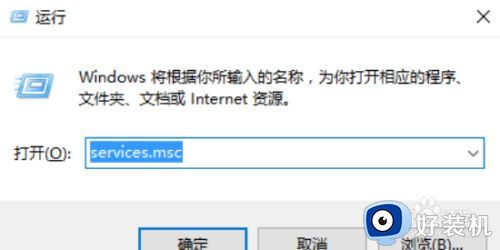
3、进入服务列表找到Windows Firewall。
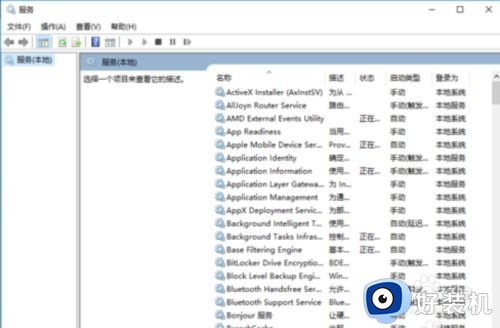
4、如果这项进程被禁用,那么我们就无法打开或安装新字体,也没办法启动防火墙。
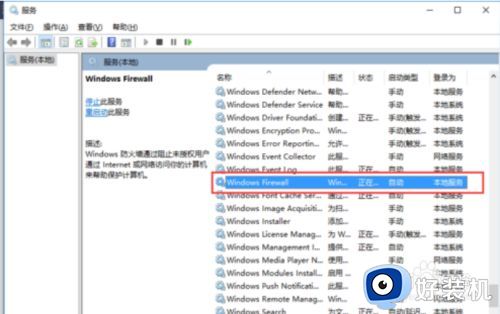
5、我们双击它,进入属性项。
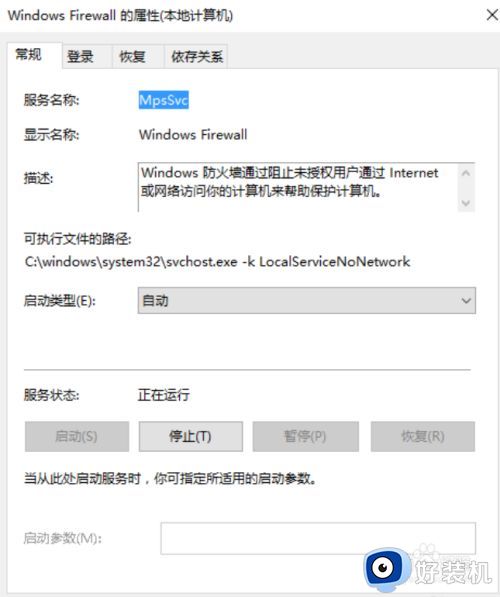
6、启动类型选择自动然后回车,也就是确定。
最后右击Windows Firewall点启动,就完成了。
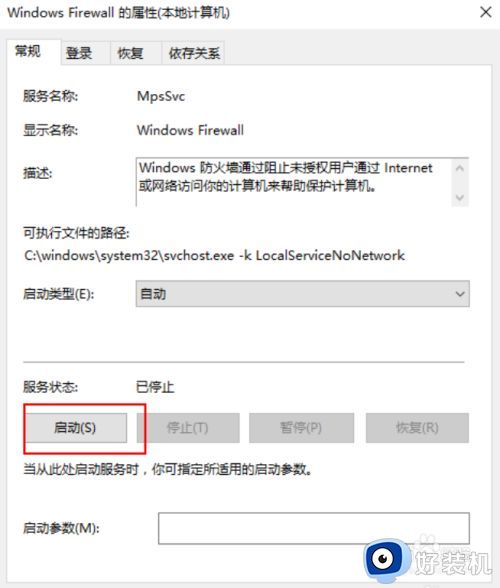
上述就是关于书法家颜楷体在win10系统怎么安装不上解决方法了,有遇到这种情况的用户可以按照小编的方法来进行解决,希望能够帮助到大家。